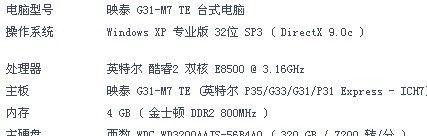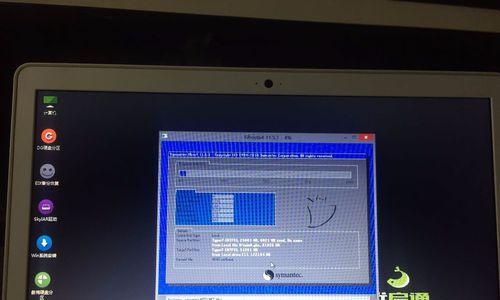在现如今计算机操作系统众多的情况下,有些用户仍然喜欢使用经典的Windows7操作系统。对于使用三星电脑的用户来说,安装Win7系统可能需要一些技巧和步骤。本文将详细介绍以三星电脑为例的Win7系统安装教程,帮助用户轻松完成系统安装。
一、检查硬件兼容性
在安装Win7系统之前,首先要确保你的三星电脑硬件兼容Windows7操作系统。通常情况下,三星电脑都支持Win7系统安装,但最好还是查阅三星官方网站或手册以确认兼容性。
二、备份重要数据
在安装任何操作系统之前,都要将重要数据备份到外部存储设备中,以防数据丢失。可以将文件、照片、视频等复制到移动硬盘或云存储中,确保数据的安全。
三、获取Win7系统安装镜像
在安装Win7系统之前,你需要准备一个Win7系统的安装镜像。可以从官方渠道下载或者制作一张系统安装光盘,确保镜像完整并且没有损坏。
四、制作启动盘或光盘
将Win7系统的安装镜像写入U盘或制作成启动光盘是进行系统安装的必要步骤。你可以使用第三方软件,如Rufus或UltraISO,在电脑上制作启动盘或光盘。
五、设置BIOS启动顺序
在安装Win7系统之前,需要将电脑的BIOS启动顺序调整为从U盘或光盘启动。重启电脑并进入BIOS设置界面,找到“Boot”或“启动”选项,将U盘或光盘设为第一启动项。
六、进入Win7系统安装界面
重启电脑后,按照屏幕上的提示进入Win7系统安装界面。选择合适的语言、时区和键盘布局,并点击“下一步”。
七、接受许可协议
在安装Win7系统之前,需要接受微软的许可协议。仔细阅读协议内容,勾选“接受许可协议”选项,并点击“下一步”。
八、选择安装方式
在Win7系统安装界面中,你可以选择“升级”或“自定义”安装方式。如果你已经有一个旧版的Windows系统,可以选择“升级”以保留部分设置和文件。如果要进行全新的安装,选择“自定义”。
九、选择安装位置
在进行自定义安装时,需要选择Win7系统的安装位置。可以将其安装在C盘或其他分区中,点击“新建”并设置分区大小和格式化方式。
十、等待系统安装
安装Win7系统之后,系统会自动进行文件复制、配置和安装过程。这个过程可能需要一些时间,请耐心等待。
十一、设置用户名和密码
系统安装完成后,你需要设置一个用户名和密码。这将是你登录系统时使用的账户信息,请确保输入的用户名和密码安全可靠。
十二、安装驱动程序
在完成Win7系统安装后,你需要安装相应的驱动程序,以确保硬件设备的正常工作。可以从三星官方网站上下载并安装对应的驱动程序。
十三、更新系统补丁
安装完驱动程序后,还需要及时更新系统补丁以确保系统的稳定性和安全性。打开WindowsUpdate功能,下载并安装最新的系统更新。
十四、安装常用软件
完成系统更新后,可以根据个人需求安装一些常用软件。例如,浏览器、办公套件、杀毒软件等。记得选择可靠的软件来源,以避免安全问题。
十五、恢复备份的数据
最后一步是将之前备份的重要数据恢复到系统中。将移动硬盘或云存储中的文件复制到合适的位置,确保数据的完整性和一致性。
通过上述详细步骤,你可以轻松地在三星电脑上安装Win7系统。记得在整个安装过程中保持耐心,并确保备份数据、兼容硬件、设置启动顺序等关键步骤的正确性,这样才能顺利完成系统安装。祝你使用愉快!